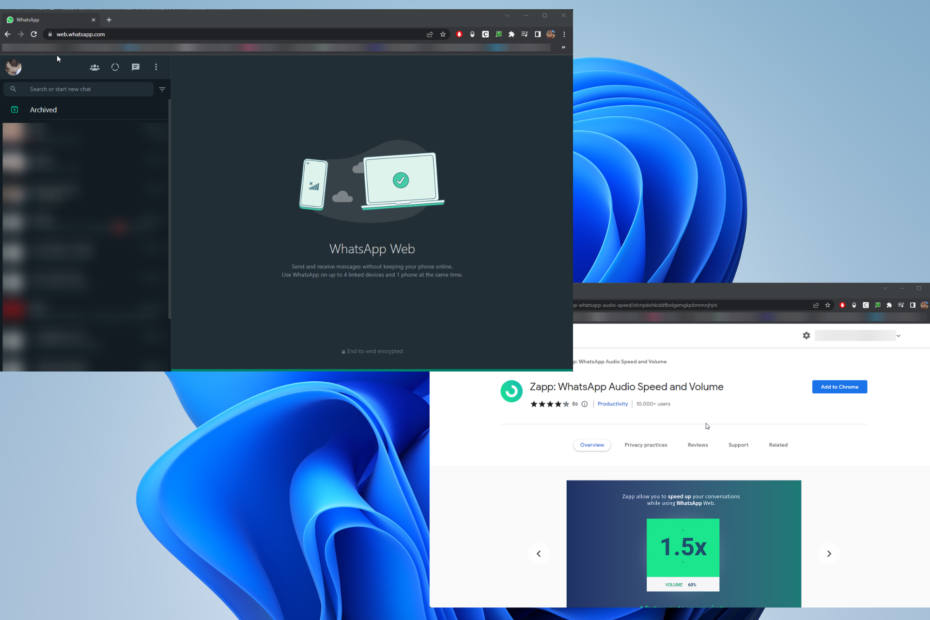Po TechieWriter
Kako koristiti značajku WhatsApp video poziva i obavljati video pozive: - Jeste li svjesni nedavno uvedene značajke Što ima? Pitate se što je ovaj put? To je značajka video poziva. Ali nećete vidjeti dodatnu ikonu video kamere ili bilo što drugo na Što ima izgled koji vam govori o ovom najnovijem izdanju značajke. Da, moglo bi se reći da je nekako skriveno. Ali ne brinite, možemo to otkriti i početi telefonirati potpuno besplatno.
KORAK 1
- Pokreni Što ima i otvorite prozor za chat osobe s kojom želite uputiti videopoziv. Klikni na Poziv na vrhu zaslona. Ranije se ovaj gumb koristio isključivo za upućivanje audio poziva. Sad ima još jednu svrhu, i to skrivenu.
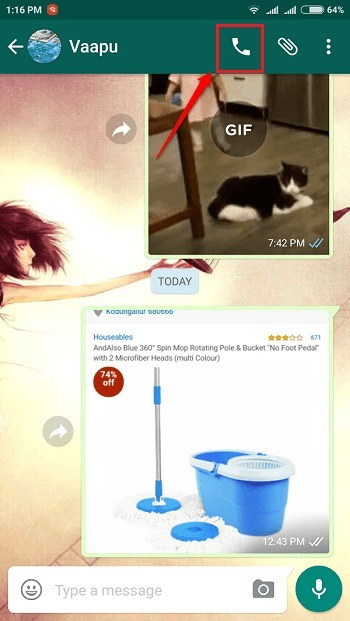
KORAK 2
- Jednom kada kliknete na Poziv gumb, dobit ćete dvije mogućnosti. Možete odabrati Glasovni poziv opcija ili Video poziv opcija. Očito smo ovdje da bismo otkrili značajku skrivenog video poziva u Što ima. Krenimo klikom na Video poziv opcija.
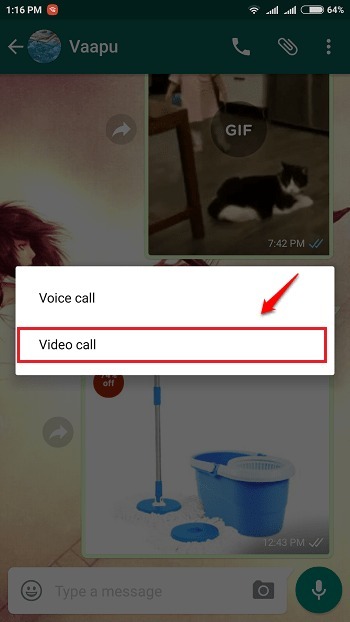
KORAK 3
- To je to. Sada pričekajte da se poziv poveže i da pozvana strana odgovori na vaš poziv. Trebao bih reći da je kvaliteta slike za video pozive prilično dobra.
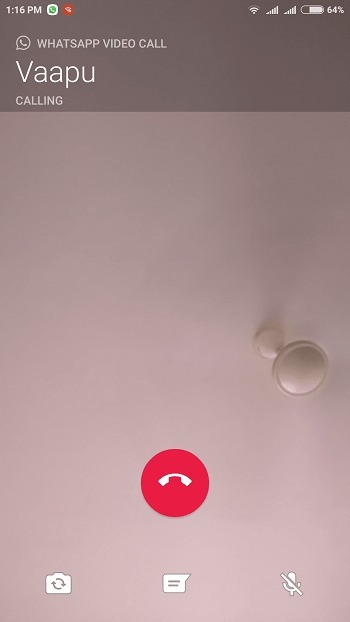
KORAK 4
- Dok ste u pozivu, možete se prebacivati između prednje i stražnje kamere klikom na Zamijenite kameru ikonu kao što je prikazano na donjem snimku zaslona
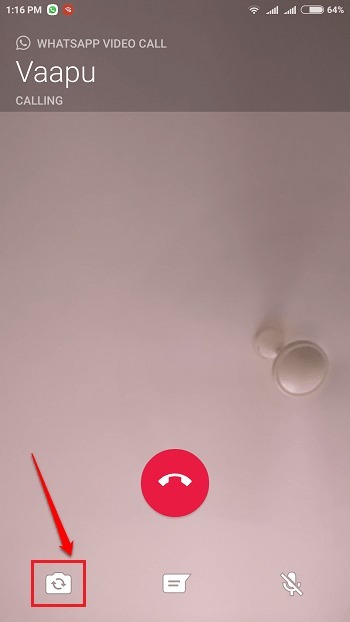
Ne podmirujte se više samo s glasovnim pozivima kada možete bez problema upućivati video pozive. Ako imate prijedloga ili nedoumica, javite nam ostavljajući komentare u odjeljku za komentare. Bili bismo sretni da vam pomognemo.